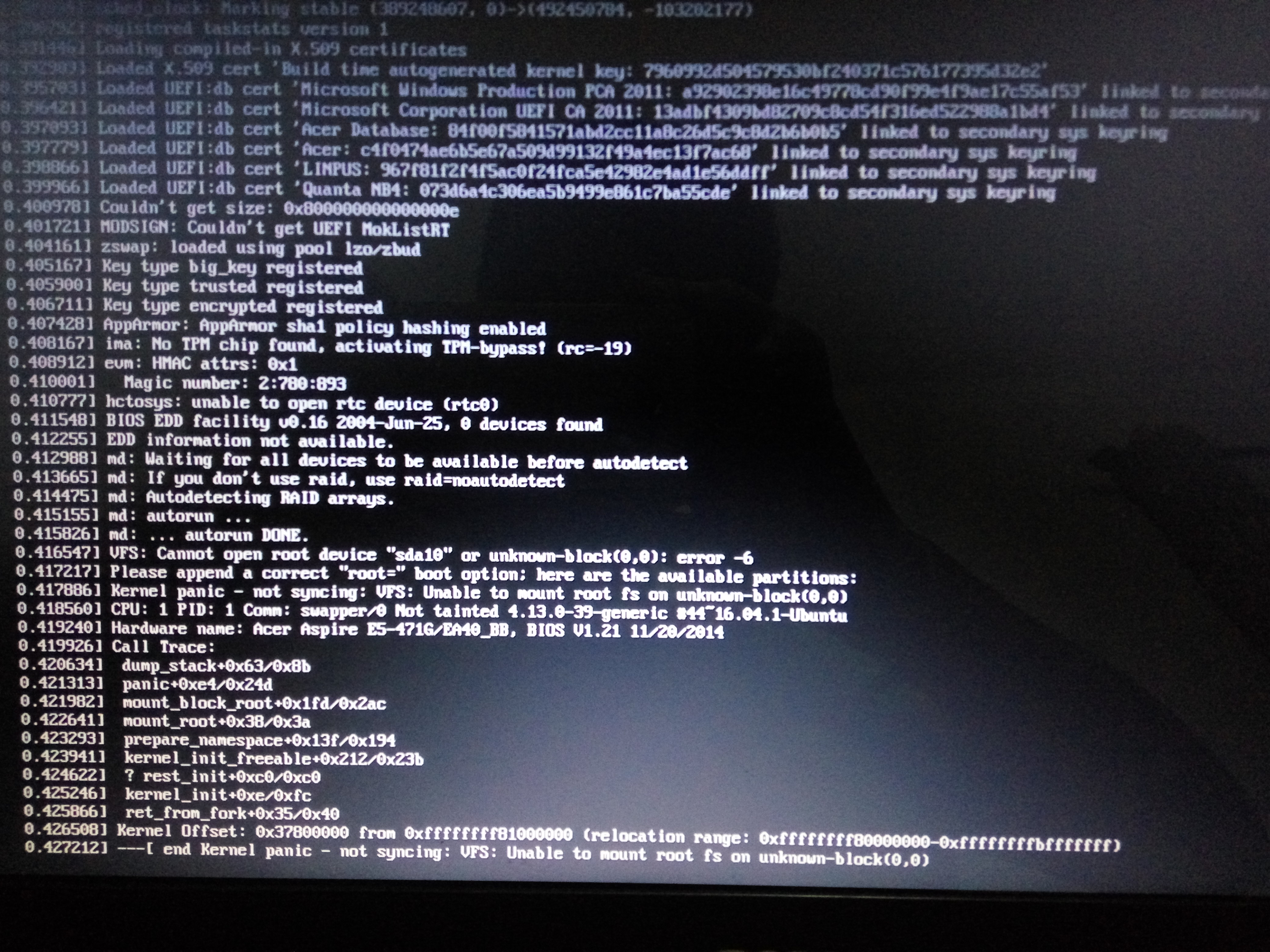GPT+UEFI雙系統:Win10+Ubuntu16.04LTS Ubuntu黑屏
前言:
Linux小白,閒來無事,裝個雙系統玩玩。忍不住也想有個酷酷的桌面,百度打算安裝個Gnome3玩玩。基本指令:
sudo apt-get install gnome-shell
sudo apt-get install ubuntu-gnome-desktop
其中,在安裝gnome-shell時,彈出選項“lightdm”和“gdm”,選擇“gdm”
sudo apt-get install unity-tweak-tool
sudo apt-get install gnome-tweak-tool本以為這樣便往事大吉了,重啟後發現grub介面顏色變了(銀色),進入Ubuntu後,一直卡在黑屏。哎呀我去~~~
救機經過:
黑屏可能原因1:百度從得知,(https://blog.csdn.net/mjl960108/article/details/51965434),可能是“顯示卡驅動和gnome3不相容”?好吧,不管如何,“失去了才懂得珍惜”,只想在不重灌系統的情況下把gnome解除安裝了,把Ubuntu救回來了。
第一個問題:教程中說的是,呼叫“tty1~6”,但我係統都進不去,都卡在黑屏處,只好試試恢復模式了。由於是雙系統,進入恢復模式很容易的,點選“高階選項”,有兩個(recovery mode)generic的選項可以選 ??後來才發現是兩個核心,核心升級後舊的核心依舊在,所以有多個選項也正常了。(這方面百度資料真的少。。。)
檢視系統內安裝的核心版本 dpkg --list | grep linux-image
檢視當前啟用的核心版本 uname -r
Ubuntu中安裝的核心版本有4.13.0-39-generic和4.8.8.0-36-generic,神奇的是,當我選擇最高版本的進入恢復模式後,同樣會卡在黑屏處,但當我選擇低版本的核心啟動恢復模式,反而可以?!!
不管,“不求甚解”是小白的信條,先按教程跑一遍,反正現在黑屏也看不出是什麼錯誤,瞎搞把問題放大了更好~~~
第二個問題:進入恢復模式,需要修改檔案的話,需要將檔案系統掛載為讀寫模式,網上提供兩種方式:
1 進入Ubuntu recovery mode,進入root shell ,輸入root密碼後,輸入:mount -o remount,rw /
2 進入高階選項,移動到要啟動帶恢復模式的核心項,按e進入編輯模式,將“ro recovery no modeset”改為“rw single init=/bin/bash”
實測發現選用第1種方式的時候老是會平白無故宕機。。。只能選方式2了,雖然每一次都要重啟讓修改生效。
第三個問題:進入恢復模式後,沒網好像解除安裝不了軟體。這麼神奇?!!!好,先百度下恢復模式如何聯網。。uhhh,寥寥無幾。。。好像網上的教程在恢復模式下都能聯網的,神奇。。。。
聯網無非兩種方式:
無線,試了iwconfig等指令,都沒有看到自己的無線網絡卡,明明有啊,難道沒裝驅動?!!無奈只好放棄。。
有線,校園網下如果需要點選客戶的連線的話,那基本是廢了。。。所以最好找一個路由器,在路由器上配置好後,
接一根可以直接上網的網線。但實際發現還是沒法聯網。。。百度不管用,關鍵時候還是要靠google啊。google發現那
麼幾種方式,總結如下:
檢視網絡卡 :ifconfig –a ,其中lo為迴路,找到自己的有線網絡卡名字,不一定都是eth0
開啟網路: /etc/init.d/networking start
設定動態獲取ip地址: dhclient 有線網絡卡名稱 (如 dhclient eth0)
輸入: ping 8.8.8.8 和 ping www.baidu.com
此時發現可以ping通8.8.8.8,但無法通過域名訪問,輸入:echo “nameserver 8.8.8.8” | tee /etc/resolv.conf
此時,可以ping通百度了。不管如何,總算可以聯網了,解除安裝了gnome先,輸入
apt-get remove gnome-shell
apt-get remove gnome
apt-get remove purge gnome
apt-get autoclean
apt-get clean
參考教程,還有
dpkg-reconfigure lightdm
廢了,這句打了沒反應。
期待滿滿的重啟,鬱悶,同樣是開在黑屏處。。後來偶然間發現在在低版本核心的恢復模式中,選擇“resume”
同樣可以進入系統,暈死,聯網白搞。。。
黑屏可能原因2:所以,這樣一來,好像是高版本的核心出現了問題,以低版本核心啟動Ubuntu就可以解決黑屏問題。
第一個問題:但真不想每次進入ubuntu後都從“高階選項”中選擇低版本核心啟動,這樣的雙系統像被人強姦了一樣!!!鬱悶加無聊,想著問題是從圖形介面引起,那我把圖形介面禁用掉看看。百度有以下禁用圖形介面,直接進入字元介面的教程,如下:
https://jingyan.baidu.com/article/948f5924ee2a5dd80ff5f9e4.html
注意,恢復圖形介面的話我便把對/etc/default/grub檔案的修改全部撤銷,再輸入:
systemctl set-default graphical.target
update-grub
第二個問題:進入字元介面後,同樣是宕機了,但發現有意外的收穫,禁用圖形介面後,系統會輸出一些開啟過程中的log資訊,發現宕機的話會有以下資訊出現:
百度以上錯誤,找到以下英文網站:https://askubuntu.com/questions/41930/kernel-panic-not-syncing-vfs-unable-to-mount-root-fs-on-unknown-block0-0
英語看起來還是有點費勁,而且涉及的東西太多,一時也看不懂是什麼原理造成,但試著打了這一指令,然後重啟:
update-initramfs -u -k version
omg,居然可以啦,點選Ubuntu可以直接進入了,而且通過"uname -r"確定當前是以最高版本的核心啟動的!!!。。。。
至此,經過一番gnome桌面的安裝和解除安裝,ubuntu又活過來了。
總結:
出現以下錯誤導致黑屏時,
可以嘗試以低版本核心進入恢復模式,或直接進入該版本的恢復模式(進得去的話更好),執行以下指令後重啟:
update-initramfs -u -k version